Elimină virusul UltraCrypter (Ghid îmbunătăţit)
Ghid de înlăturare a viruşilor UltraCrypter
Ce este Virusul de tip ransomware UltraCrypter?
Ce ar trebui să ştiţi despre virusul UltraCrypter?
Experţii din securitatea cibernetică speculează că noul virus apărut, UltraCrypter, este o alternativă a virusului CryptXXX, ce face ravagii în acest moment. Această ameninţare virtuală este capabilă să cauzeze la fel de multe daune ca şi orice alt virus normal de acest tip. Aparţine grupului ransomware – cea mai mare frică a utilizatorilor de internet. Cel mai devastator rezultat al aacestui virus este că se furişează într-un calculator şi criptează informaţiile personale valoroase cu un algoritm de criptare elaborat. Deci, pentru a recupera fişierele, victima trebuie să obţină o cheie de decriptare. Din nefericire, nu se obţine gratuit. El sau ea trebuie să plătească 1.28 BTC, echivalentul a 567.6 dolari! Dacă acest virus a reuşit să preia controlul asupra dispozitivului dumneavoastră, trebuie să aveţi răbdare şi să începeţi procesul de eliminare UltraCrypter. Pentru a face acest lucru, vă recomandăm să instalaţi FortectIntego.
S-a observat că ultimii viruşi tind să folosească algoritmii de criptare RSA – 4096 sau RSA – 2048. Prin urmare, implică cheie publică şi privată. Pentru a reînnoi accesul la informaţiile personale, o victimă ar trebui să obţină cheia privată pentru a debloca datele care au fost criptate cu cheia publică. Dacă se întâmplă să aveţi mai mult de 500 de dolari, nu vă grăbiţi să îi oferiţi criminalilor cibernetici. Este posibil să sfârşiţi prin a pierde banii fără a vă recupera datele.
Vorbind de caracteristicile malware-ului UltraCrypter, acest virus aparţine generaţiei de malware care tinde să utilizeze browserul Tor. Deci, în fişierul .txt, este indicat faptul că victima trebuie să acceseze hiperlink-urile oferite pentru a urma instrucţiunile de plată. Plătind banii ar trebui să ofere accesul la fişiere. Lăsând la o parte aceste promisiuni, ar trebui să rămâneţi raţional şi în schimb să vă concentraţi pe modul de eliminare al lui UltraCrypter. În plus, puteţi face uz de aplicaţia pentru recuperare de date – R-studio.
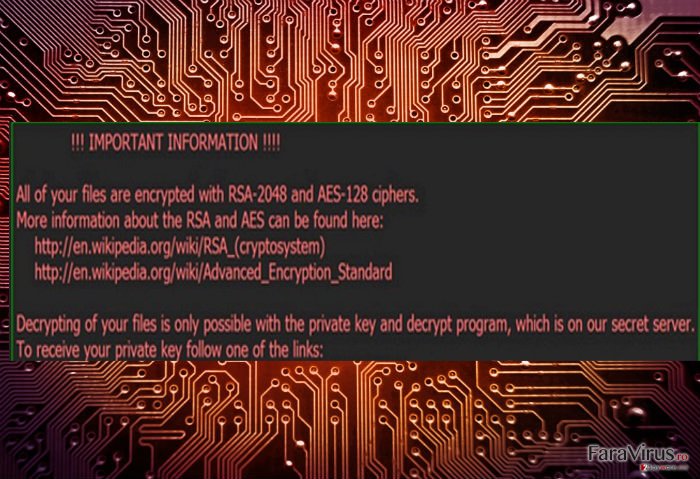
Precum CryptXXX sau alţi viruşi cunoscuţi (CryptoWall şi TeslaCrypt), virusul setează o limită de timp în care victima ar trebui să achite recompensa. În mod sigur, o astfel de presiune asupra stării emoţionale a victimei a rezultat în câştigarea cu succes a câtorva mii de dolari. În plus, ransomware-ul UltraCrypter adaugă extensia .cryp1 la fiecare fişier.
Metodele de transmitere a virusului
Această ameninţare anume călătoreşte similar cu „fraţii” săi. Poate infecta calculatoarele fie prin domenii de răspândire fişiere P2P, ataşamente de email-uri sau fie prin troieni. Experţii din securitatea cibernetică au dezvăluit că Ultra Crypter are tendinţa de a utiliza kitul de exploatare Angler, acelaşi malware utilizat şi de CryptXXX. Deoarece kitul de exploatare este capabil să se deghizeze contra software-ului anti-virus, a fost un intermediar popular pentru răspândirea de ransomware. Pentru a vă proteja de malware, este important să instalaţi un program anti-spyware care poate preveni infecţia de la a se activa în sistemul dumneavoastră.
În plus, criminalii cibernetici şi-au îmbunătăţit tehnicile de convingere creând alarme şi facturi false. Atunci când un utilizator încrezător primeşte un email care îi spune că trebuie să analizeze detalii ale unei plăţi sau să completeze formularul unei posibile reurnări de taxe, el nu realizează ce problemă a apărut. Deci, pentru a preveni virusul UltraCrypter, trebuie să fiţi vigilent şi să vă actualizaţi zilnic programele de securitate.
Eliminaţi rapid UltraCrypter
Doar dacă nu vă specializaţi în programare IT, singurul mod eficient de a elimina virusul UltraCrypter este prin utilizarea unui program anti-spyware. A fost proiectat anume pentru a contra-ataca orice ransomware. Nu uitaţi că doar ultimele versiuni actualizate ale anti-virusului pot asigura eliminarea completă a lui UltraCrypter. Prin urmare, este un protector valoros al sistemului de operare care poate bloca astfel de malware precum kitul de exploatare Angler. Dacă aveţi probleme cu lansarea oricărui program de securitate, aruncaţi o privire pe instrucţiunile de recuperare, de mai jos. După ce virusul este eliminat, gândiţi-vă la alternative de stocare a datelor personale. Păstrarea acestora pe diferite domenii portabile poate fi o opţiune.
Manual de înlăturare a virusului UltraCrypter
Înlăturaţi UltraCrypter utilizând Safe Mode with Networking
-
Pasul 1: Reporniţi calculatorul pentru a Safe Mode with Networking
Windows 7 / Vista / XP- Apăsaţi Start → Shutdown → Restart → OK.
- Atunci când calculatorul dumneavoastră devine activ, începeţi apăsând de mai multe ori pe F8 până când observaţi fereastra Advanced Boot Options
-
Select Safe Mode with Networking from the list

Windows 10 / Windows 8- Apăsaţi butonul Power de pe ecranul de autentificare Windows. Acum ţineţi apăsat pe Shift, care se află pe tastatura dumneavoastră, şi apăsaţi pe Restart..
- Acum selectaţi Troubleshoot → Advanced options → Startup Settings şi în final apăsaţi pe Restart.
-
Imediat după ce calculatorul dumneavoastră devine activ, selectaţi Enable Safe Mode with Networking din fereastra Startup Settings.

-
Pasul 2: Înlătură UltraCrypter
Autentificaţi-vă în contul infectat şi porniţi browserul. Descărcaţi FortectIntego sau un alt program anti-spyware sigur. Actualizaţi-l după care efectuaţi o scanare completă a sistemului şi înlăturaţi fişierele maliţioase care aparţin ransomware-ului şi finalizaţi înlăturarea lui UltraCrypter.
În cazul în care ransomware-ul blockează Safe Mode with Networking, încercaţi următoarea metodă.
Înlăturaţi UltraCrypter utilizând System Restore
-
Pasul 1: Reporniţi calculatorul pentru a Safe Mode with Command Prompt
Windows 7 / Vista / XP- Apăsaţi Start → Shutdown → Restart → OK.
- Atunci când calculatorul dumneavoastră devine activ, începeţi apăsând de mai multe ori pe F8 până când observaţi fereastra Advanced Boot Options
-
Select Command Prompt from the list

Windows 10 / Windows 8- Apăsaţi butonul Power de pe ecranul de autentificare Windows. Acum ţineţi apăsat pe Shift, care se află pe tastatura dumneavoastră, şi apăsaţi pe Restart..
- Acum selectaţi Troubleshoot → Advanced options → Startup Settings şi în final apăsaţi pe Restart.
-
Imediat după ce calculatorul dumneavoastră devine activ, selectaţi Enable Safe Mode with Command Prompt din fereastra Startup Settings.

-
Pasul 2: Resetaţi fişierele şi setările sistemului
-
Imediat ce apare fereastra Command Prompt, introduceţi cd restore şi apăsaţi pe Enter.

-
Acum tastaţi rstrui.exe şi apăsaţi din nou pe Enter..

-
Când apare o fereastră nouă, apăsaţi pe Next şi selectaţi punctul de restaurare care este înaintea infiltrării lui UltraCrypter. După ce veţi face acest lucru, apăsaţi Next.


-
Acum apăsaţi pe Yes pentru a începe restaurarea sistemului.

-
Imediat ce apare fereastra Command Prompt, introduceţi cd restore şi apăsaţi pe Enter.
În final, ar trebui să luaţi în considerare tot timpul protecţia împotriva cripto-ransomware-urilor. Pentru a vă proteja calculatorul de UltraCrypter precum şi de alte ransomware-uri, utilizaţi un anti-spyware bun, precum FortectIntego, SpyHunter 5Combo Cleaner sau Malwarebytes.









